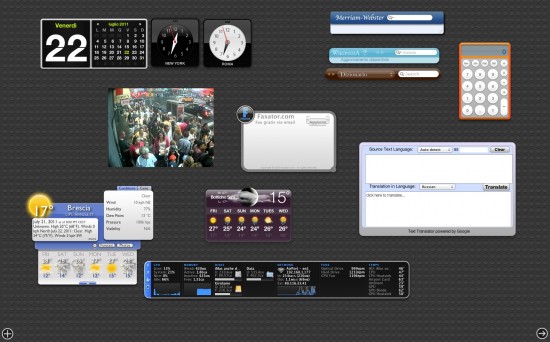Per qualcuno è utile, comoda ed assolutamente irrinunciabile, per altri un orpello inutile che appesantisce e rallenta il sistema e che genera fastidio quando per sbaglio si preme su F4; stiamo parlando della Dashboard e, se siete tra coloro che a torto o a ragione la ritengono solo un fastidio, oggi vi spieghiamo come liberarvene (quasi) definitivamente.
Scenario A
Lion ci piace proprio. Il Mac è ancor più una scheggia, le novità sono belle, utili e funzionali; siamo proprio soddisfatti del nostro uovo sistema operativo ma … c’è ancora quella schifezza della Dashboard.
Scenario B
Tanto tempo fa ci è capitato di leggere una rapida guida che spiegava come eliminare la Dashboard mediante un semplice comando da terminale e, siccome in quel periodo la Dashboard ci stava sulle scatole, magari convinti da chi ci andava ripetendo che “si mangiava” un sacco di RAM, che rallentava il Mac, che era inutile e amenità varie, ricorremmo a questa soluzione per levarcela di torno.
Poi arriva Lion; allora ci si mette a provare tutte le le novità e quando è il turno della Dashboard aperta in uno spazio ci accorgiamo che la nostra Dashboard è irreperibile; clicchiamo e ri-clicchiamo ossessivamente sulla sua icona, proviamo a lanciarla da Launchpad, con Alfred e con Spotlight, ma il risultato è sempre lo stesso disarmante nulla; segue breve fase di panico e quindi una forsennata ricerca con Google che ci riporta alla mente quella (cappero!) di guida.
Sia che vi identifichiate con lo Scenario A, sia che voi siate l’emblema smanettone dello Scenario B, abbiamo pensato che avreste potuto apprezzare una brevissima e semplice guida su come attivare o disattivare la Dashboard mediante il terminale; vediamo allora come procedere.
Per prima cosa aprite il Terminale (si trova in Applicazioni-Utility), raggiungibile dalla cartella Applicazioni, da Launchpad o, ancora più semplicemente, da Spotlight; a questo punto, se volete disattivare la Dasboard scrivete il seguente comando:
defaults write com.apple.dashboard mcx-disabled -boolean YES
Seguito dal comando:
killall Dock (fate attenzione a scrivere Dock con la “D” maiuscola).
Per riattivare la Dashboard sarà sufficiente mettere nel primo comando la parola NO al posto di YES; avremo dunque:
defaults write com.apple.dashboard mcx-disabled -boolean NO
Seguito anche in questo caso dal comando
killall Dock
Ovviamente abbiamo testato i comandi con OS 10.7 Lion e sono perfettamente funzionanti anche con il nuovo sistema operativo.
Per curiosità, vi lasciamo anche il link alla guida che di fatto ha generato lo scompiglio descritto nello Scenario B; risale a luglio 2005!